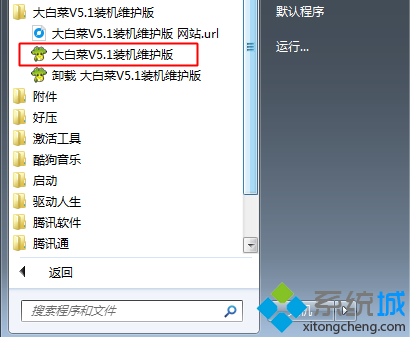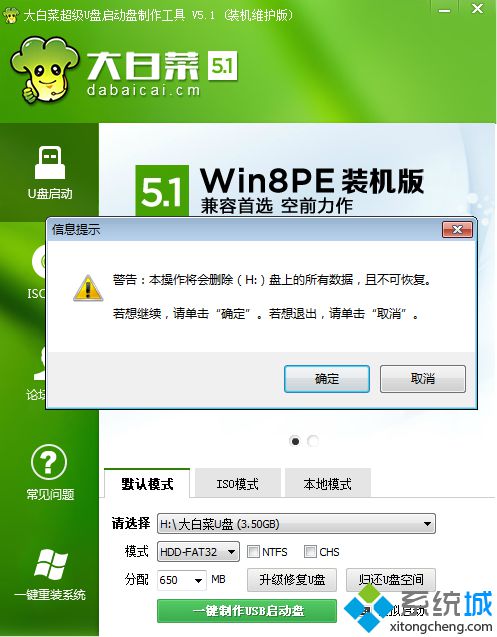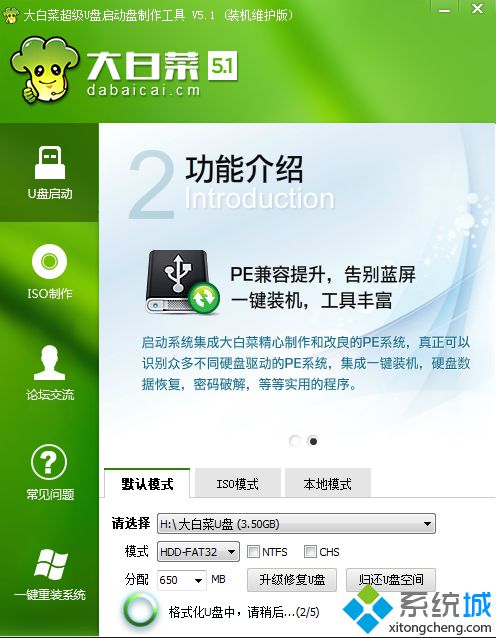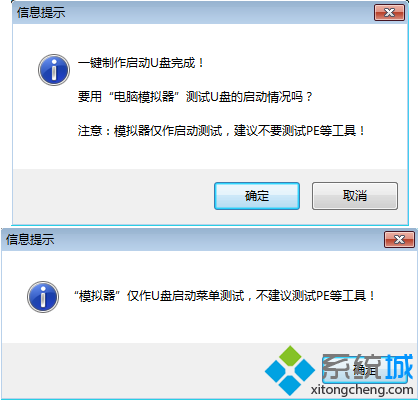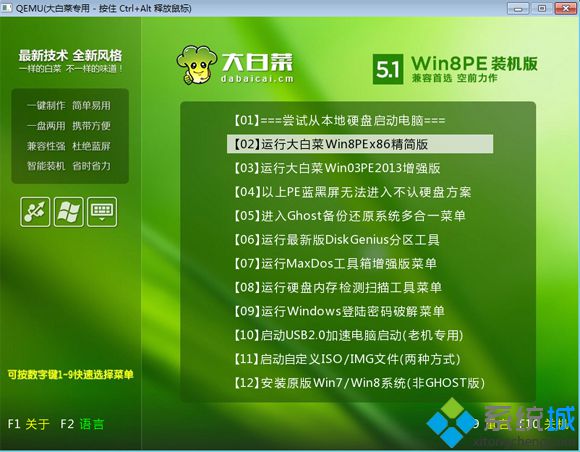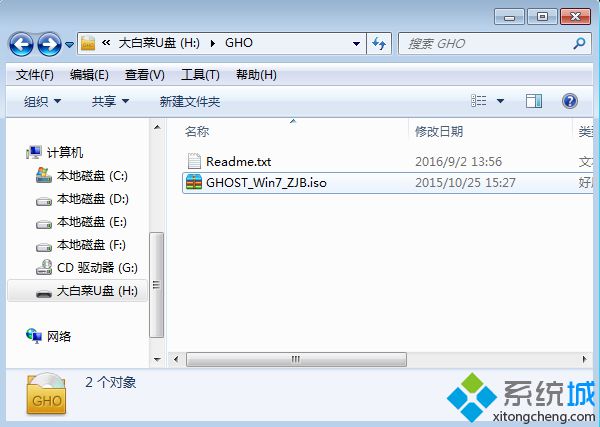怎么制作大白菜u盘启动盘|大白菜u盘制作教程
时间:2023-01-01 01:06 来源:未知 作者:xtcjh 点击:载入中...次
大白菜是一款功能非常强大的U盘启动盘制作工具,通过大白菜我们可以把U盘做成可以引导电脑启动的启动盘,同时可以用于装系统或维护系统,虽然制作方法非常简单,不过还是有很多人不懂如何制作大白菜U盘启动盘,这边在下就教大家大白菜U盘制作教程。
3、自动识别到U盘,点击“一键制作USB启动盘”,弹出提示框,点击确定;
4、开始格式化U盘,并执行制作过程;
5、制作完成后,弹出提示框,点击确定,再弹出提示框,点击确定,打开模拟器;
6、打开大白菜PE启动模拟界面,就表示大白菜U盘已经制作成功;
7、最后将系统iso镜像直接复制到U盘的GHO目录。
制作大白菜u盘启动盘的方法就是这样了,操作步骤非常简单,大家只需按照上述步骤操作就可以轻松完成大白菜U盘的制作。 相关教程:大白菜超级u盘启动盘制作工具下载nas u盘启动盘不成功大白菜u盘启动无法进入大白菜u盘系统安装教程大白菜系统启动盘制作 (责任编辑:ku987小孩) |